很久前,我發過兩篇文章,分別介紹自定義代碼版和可視化調試:
1:Visual Studio 小技巧:自定義代碼片斷
2:自定義可視化調試工具(Microsoft.VisualStudio.DebuggerVisualizers)
具體可以用兩張圖來表示:
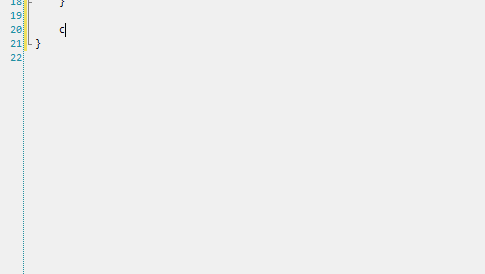
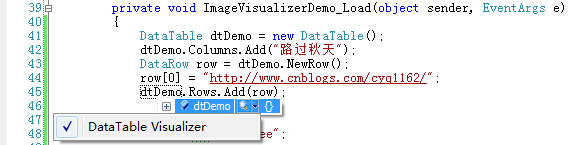
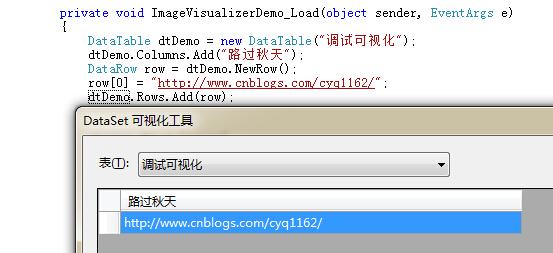
某次,我發現自己的可視化調試的類庫有點舊,想更新一下,卻發現:
電腦上安裝了VS2005、VS2008、Vs2012幾個版本的VS,要到處打開路徑,復制,粘貼,很煩。
復制完還得測試,修改代碼,重新編繹,又要重復上面的事情,更煩。
一想到自己更新得這麼煩,還是花點時間寫個程序簡化這些操作吧!
寫個程序,雙擊一下,自動處理,簡化操作。
一開始還打算掃注冊表去尋找路徑,後來發現大伙安裝VS還是中規中舉的,所以用了更簡單的方法:
1 static void Main(string[] args)
2 {
3 try
4 {
5 string runPath = AppDomain.CurrentDomain.BaseDirectory;
6 List<string> cd = new List<string>();
7 cd.Add("C:\\Program Files");
8 cd.Add("D:\\Program Files");
9 cd.Add("E:\\Program Files");
10 cd.Add("F:\\Program Files");
11 cd.Add("G:\\Program Files");
12 cd.Add("H:\\Program Files");
13
14 cd.Add("C:\\Program Files (x86)");
15 cd.Add("D:\\Program Files (x86)");
16 cd.Add("E:\\Program Files (x86)");
17 cd.Add("F:\\Program Files (x86)");
18 cd.Add("G:\\Program Files (x86)");
19 cd.Add("H:\\Program Files (x86)");
20 Dictionary<string, string> dic = new Dictionary<string, string>();
21 dic.Add("2005", "\\Microsoft Visual Studio 8");
22 dic.Add("2008", "\\Microsoft Visual Studio 9");
23 dic.Add("2010", "\\Microsoft Visual Studio 10.0");
24 dic.Add("2012", "\\Microsoft Visual Studio 11.0");
25 dic.Add("2013", "\\Microsoft Visual Studio 12.0");
26 dic.Add("2015", "\\Microsoft Visual Studio 14");
27 //讀取VS安裝路徑
28 string vPath = "\\Common7\\Packages\\Debugger\\Visualizers";
29 string mPath = "\\VC#\\Snippets\\2052\\Visual C#";
30 foreach (string item in cd)
31 {
32 foreach (KeyValuePair<string, string> kv in dic)
33 {
34 string vFolder = item + kv.Value + vPath;
35 if (Directory.Exists(vFolder))
36 {
37 string dll = runPath + kv.Key + "\\CYQ.Visualizer.dll";
38 if (File.Exists(dll))
39 {
40 File.Copy(dll, vFolder + "\\CYQ.Visualizer.dll", true);
41 Console.WriteLine("To:" + vFolder + "\\CYQ.Visualizer.dll");
42 }
43 }
44 string mFoler = item + kv.Value + mPath;
45 if (Directory.Exists(mFoler) && Directory.Exists(runPath + "\\snippet"))
46 {
47 string[] files = Directory.GetFiles(runPath + "\\snippet", "*.snippet");
48 foreach (string file in files)
49 {
50 File.Copy(file, mFoler + "\\" + Path.GetFileName(file), true);
51 Console.WriteLine("To:" + mFoler + "\\" + Path.GetFileName(file));
52 }
53 }
54 }
55 }
56 Console.WriteLine("Completed!");
57 }
58 catch (Exception err)
59 {
60 Console.WriteLine(err.Message);
61 }
62 Console.Read();
63 }
SVN地址獲取:http://code.taobao.org/svn/cyqopen/trunk/CYQ.Visualizer/
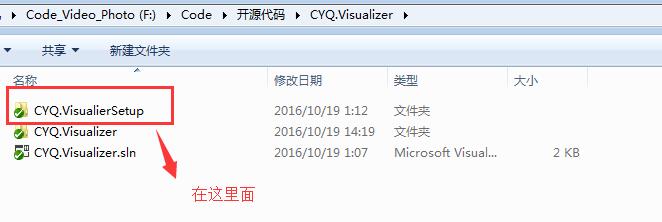
對於可視化,幫你們准備好了各個版本的:Microsoft.VisualStudio.DebuggerVisualizers.dll
拿去,不用謝:
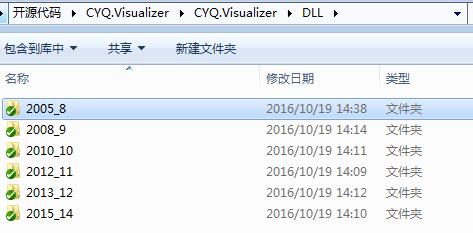
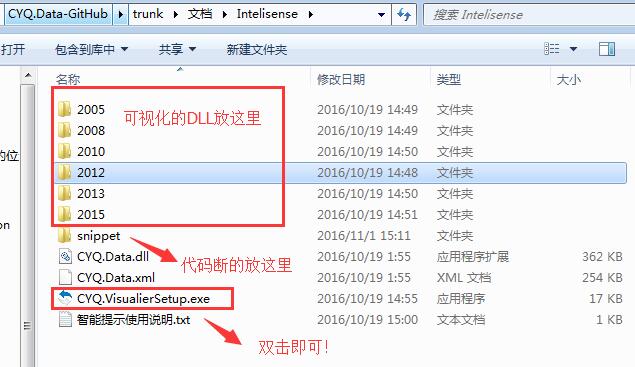
運行後:
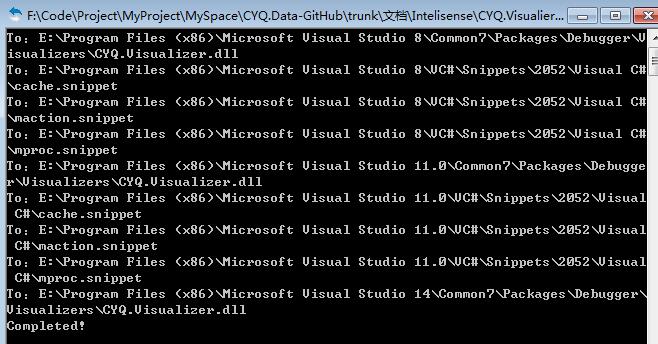
接著在VS裡就可以愉快的看到效果了:
1:自定義代碼斷:
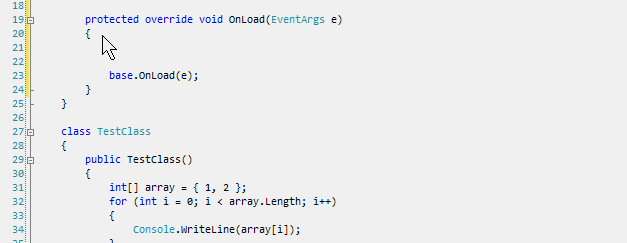
2:可視化
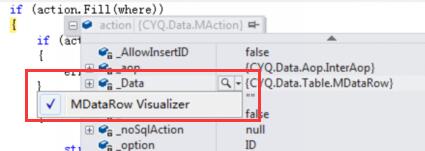
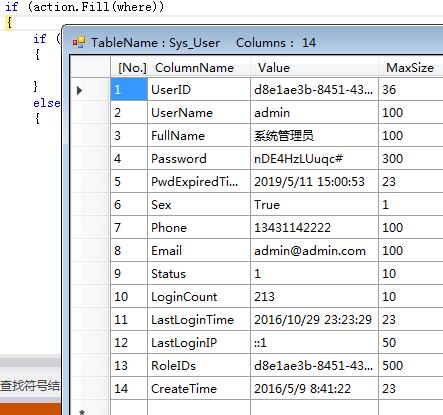
終於你就可以在各個VS環境裡享瘦:一次編寫,到處運行的體驗了!